2020-6-1 劉恩綺 客服部資深專員
摘要
當您想要保護自己的隱私不想讓他人看到的時候,應該怎麼做呢?接下來我們將介紹幾個方法,教您如何加密電腦中的檔案或資料夾。
Renee File Protector是一款專門為用戶的隱私安全設計,提供高安全級別,方便易用的一鍵檔案加密軟體,其中的檔案加密功能能夠為用戶的資料夾設密碼,保護隱私。與常見的ZIP,RAR格式不同,Renee File Protector所使用的加密格式為私有格式,市面上沒有專門針對該軟體的破解軟體售賣。
Renee File Protector為您的資訊檔案提供全方位的保護

通過密碼保護外置存儲裝置如外置硬碟、記憶卡、USB隨身碟等中的檔案/資料夾。
鎖定共用資料夾以確保正確的用戶才可獲取到被保護的檔案。
支援一次性批量隱藏、加密、保護本機磁碟中的檔案/資料夾/分割槽。
永久擦除您所選擇的資訊。不可恢復,徹底保護您的隱私!
適用於:Windows 10 / 8.1 / 8 / 7 / Vista / XP (32bit/64bit)
密碼保護外置存儲裝置如外置硬碟、記憶卡、USB隨身碟等中的檔案/資料夾。
支援一次性批量隱藏、加密、保護本機磁碟中的檔案/資料夾/分割槽。
那麼應該如何使用這款軟體為資料夾設密碼呢?下面會為大家介紹詳細的操作步驟。
1、在電腦下載並打開Renee File Protector軟體。

2、點選通用裡面的檔案加密,然後選擇想要進行加密的檔案或資料夾。
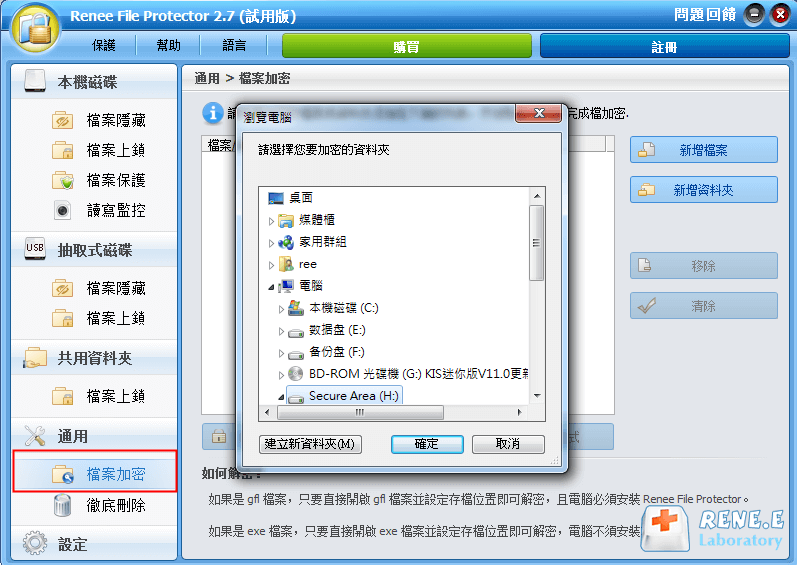
3、輸入加密後的檔案名並選擇加密為gfl或exe格式。
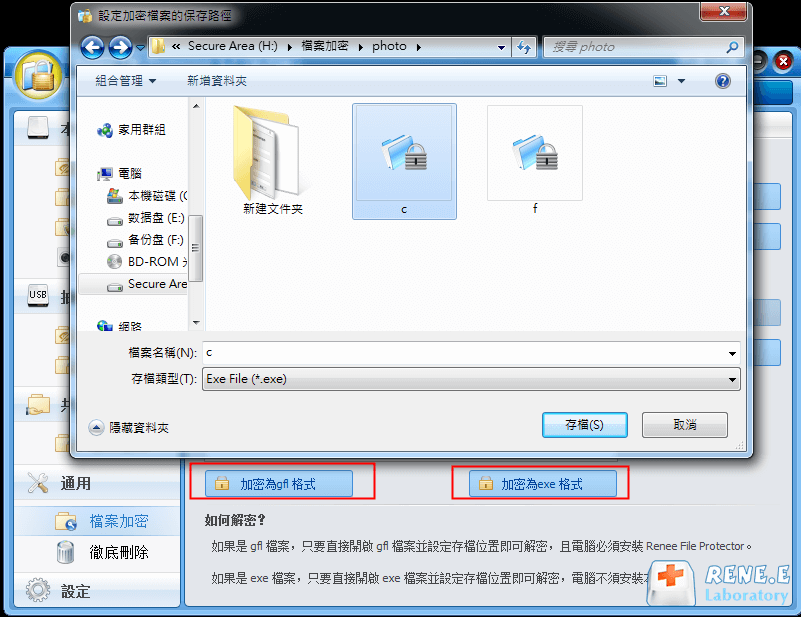
提示:gfl檔案要求解密電腦必須安裝Renee File Protector才能打開,所以用戶必須要選擇裝有該軟體的電腦才能進行檔案的使用,適合個人在不同的電腦之間安全轉移檔案。
exe檔案是只要輸入加密時設定的密碼就能進行解密的,因此傳輸檔案時實用性更強。
4、生成密碼並點選確定後就能對檔案進行加密,當想要打開檔案時輸入設定的密碼便能進行解密,打開檔案。
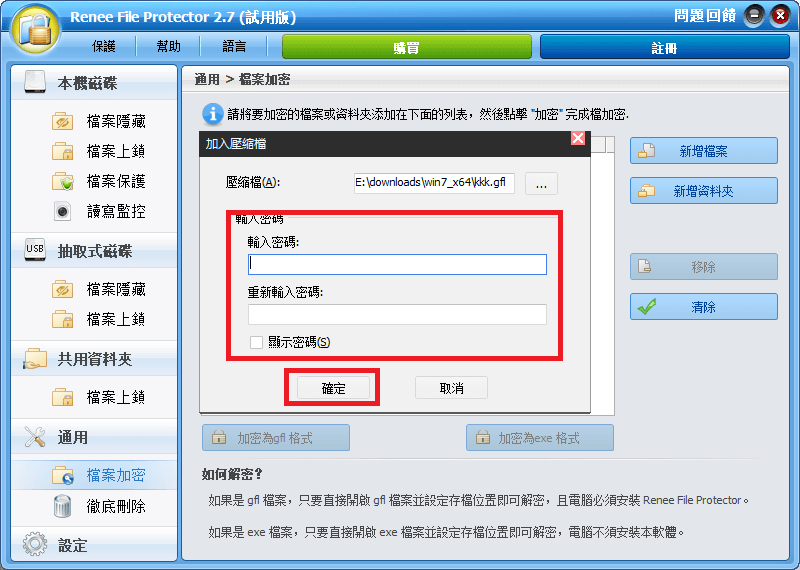
Renee SecureSilo是一款專門加密電腦檔案的安全軟體,使用了先進的虛擬加密盤技術,並且難以破解,用戶可以把加密的加密區當成USB隨身碟,需要時馬上載入,不需要時隨時關閉,其隱蔽性非常強。
另外,由於Renee SecureSilo的加密方式都是扇區級別的加密,修改某個檔案的時候,不需要解壓縮整個檔案就可以修改裡面的內容,所以只需不到一秒時間即可保存對檔案的修改或新增檔案。另外,資訊也無需重新索引和壓縮,處理時間相對壓縮加密也是大大減少了。
1、在電腦下載並打開Renee SecureSilo軟體,點選生成加密區。
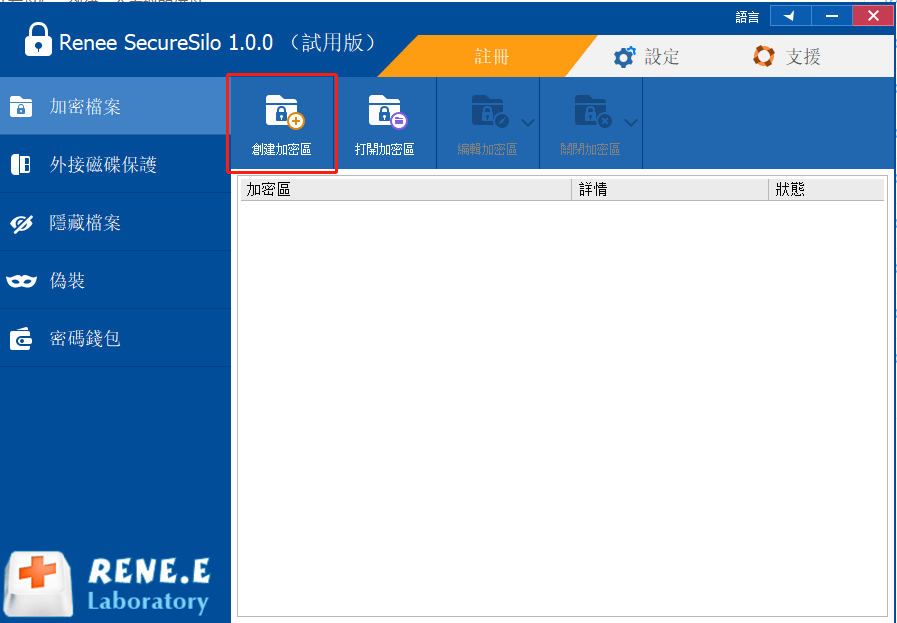
2、在輸入加密區的名字後,點選下一步,生成密碼。
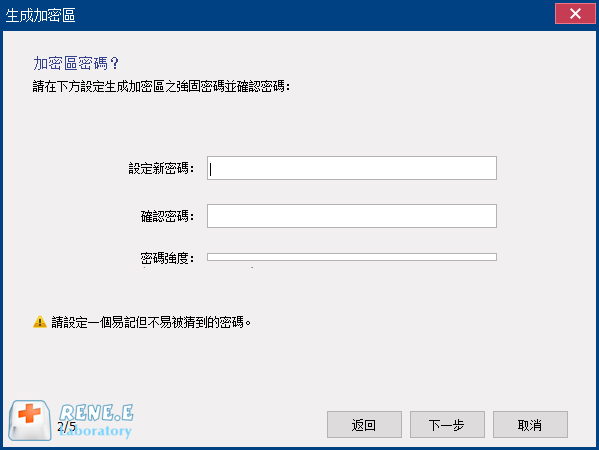
3、選擇適合自己的加密區的範圍大小,點選下一步之後生成加密區便成功。
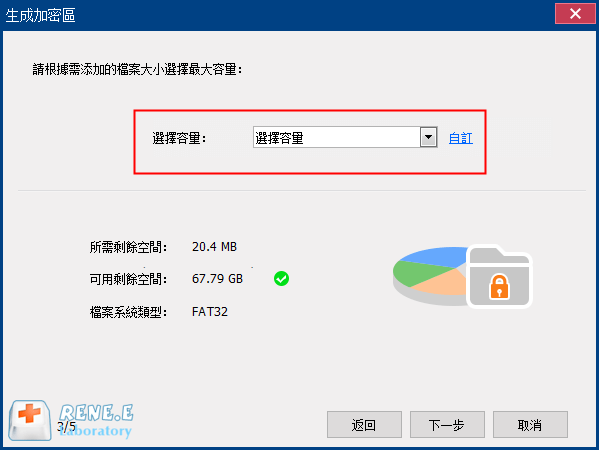
4、如果想要添加檔案進入加密區,可以點選懸浮窗的綠底加號,進去之後輸入密碼,打開加密區後便可以進行添加。關閉時,點選一旁的按鍵即可,十分方便。
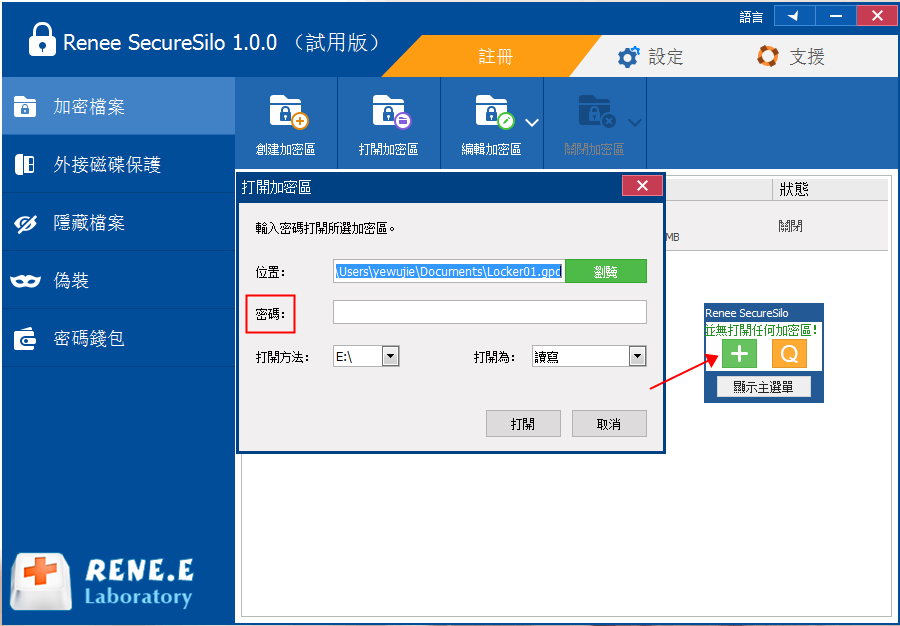
1、在電腦下載WinRAR軟體後,找到想要設定密碼的資料夾點選右鍵並找到添加到壓縮檔案。
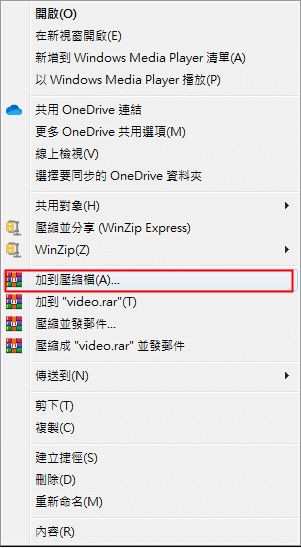
2、生成密碼後點選立即壓縮,當壓縮完成後資料夾便設定好了密碼。
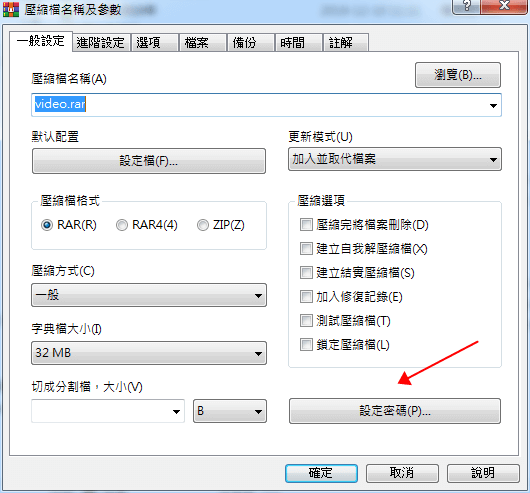
3、打開壓縮檔案時,必須輸入密碼才能打開檔案。
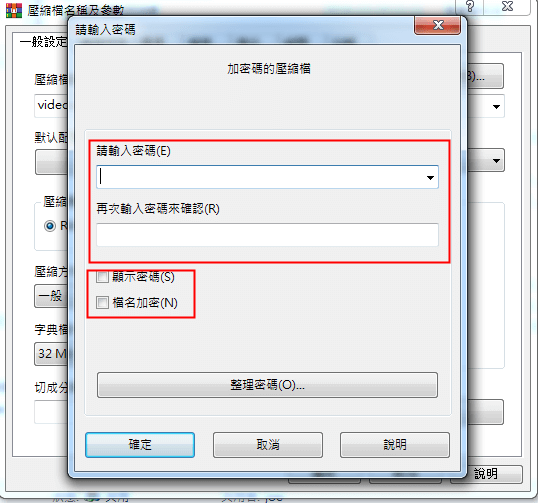
局限性:檔案需要進行壓縮才能設定密碼,打開時還要進行解壓縮,十分浪費時間。
如果用戶不想下載軟體,也可以選擇在電腦上直接操作,對資料夾設定密碼。
1、找到想要設定密碼的檔案並點選右鍵,找到內容 。
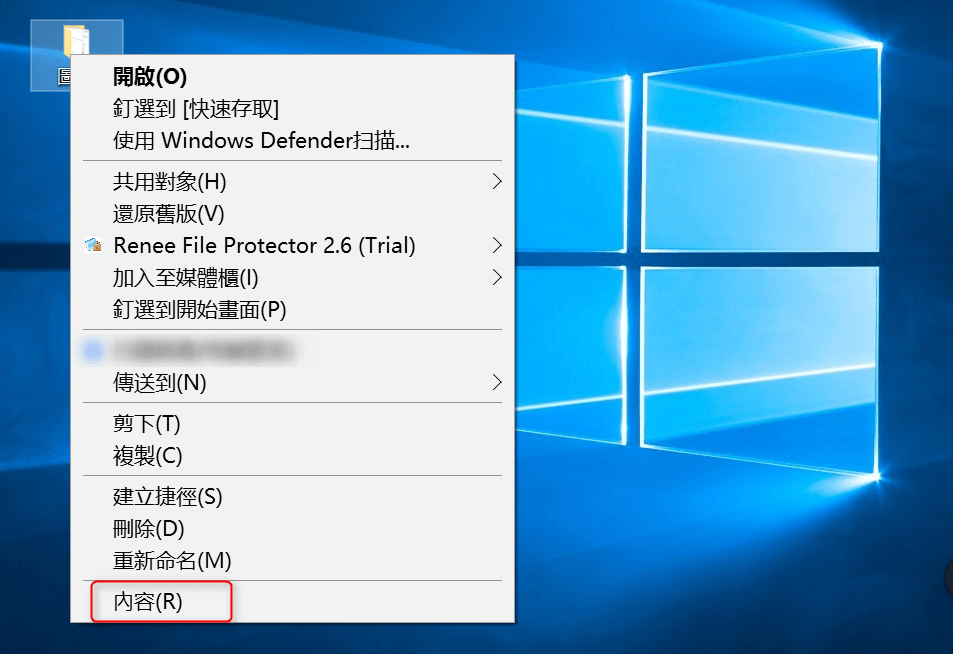
2、點選常規下方的進階內容 。
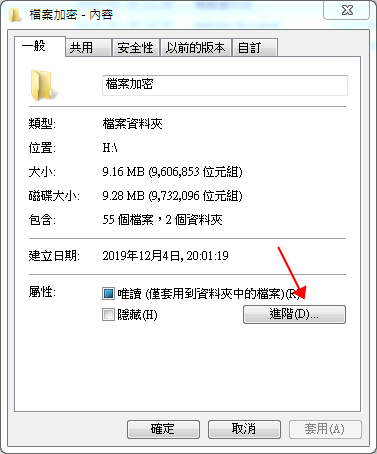
3、勾選“加密內容,保護資訊”後點選確定。
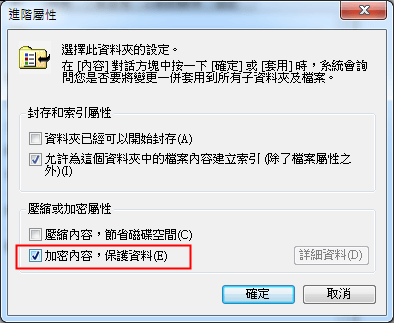
4、返回到內容 視窗,會彈出“確認內容 更改”視窗,點選確定後,該資料夾就加密完成。
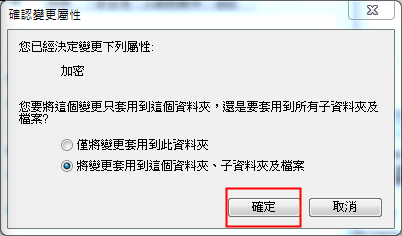
5、加密後的資料夾在設定密碼時的電腦賬戶登錄之後就能直接打開,在其他賬戶登錄電腦時,訪問將會受到限制。
局限性:這個方法雖然在電腦上可以直接進行操作,但只能加密NTFS分割槽上的檔案,FAT格式不生效,而且家庭版的Windows作業系統也不能使用這個方法。
給資料夾設定密碼的目的其實就是為了保障個人的隱私,使個人的資料不被他人輕易打開和利用,而設定密碼的方法有很多。從上面推薦的幾種方法來看,Renee File Protector軟體和Renee SecureSilo軟體這兩款軟體操作較為容易,而且安全性較強,而且在進行對檔案加密的過程中也不會改變檔案的內容 和內容,實用性與安全性都極佳,值得用戶信賴。




